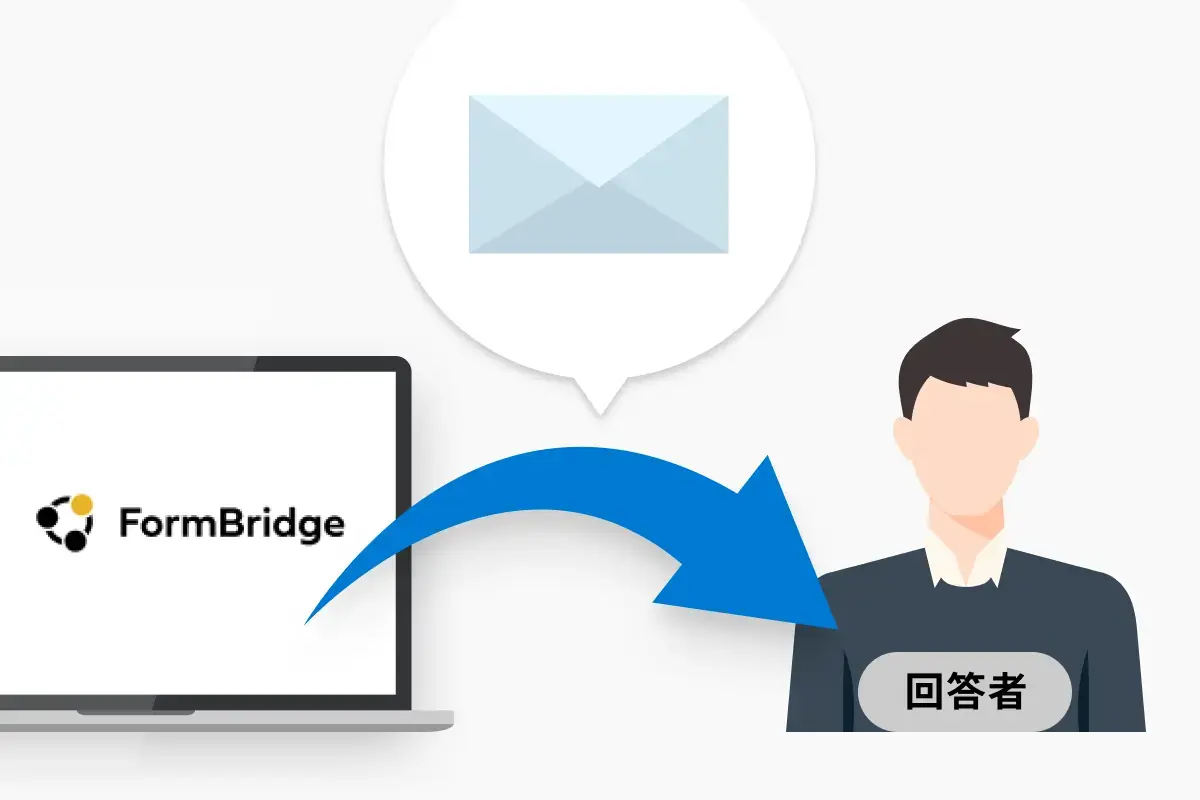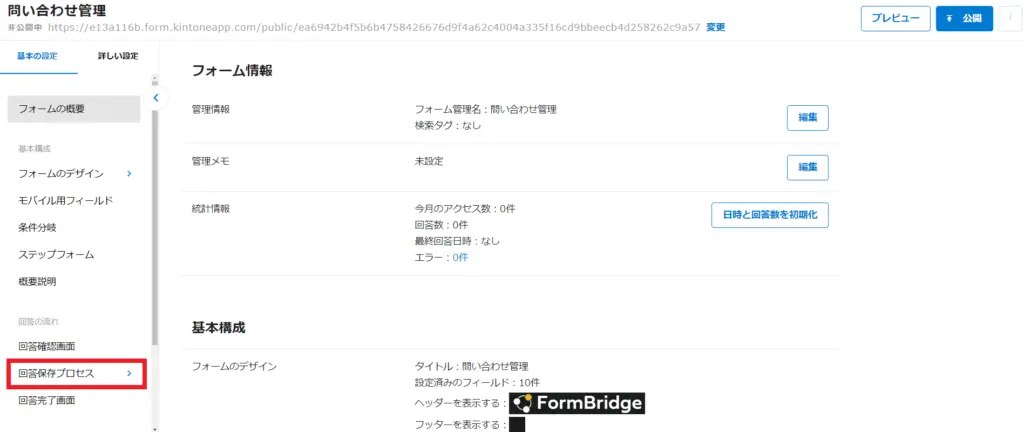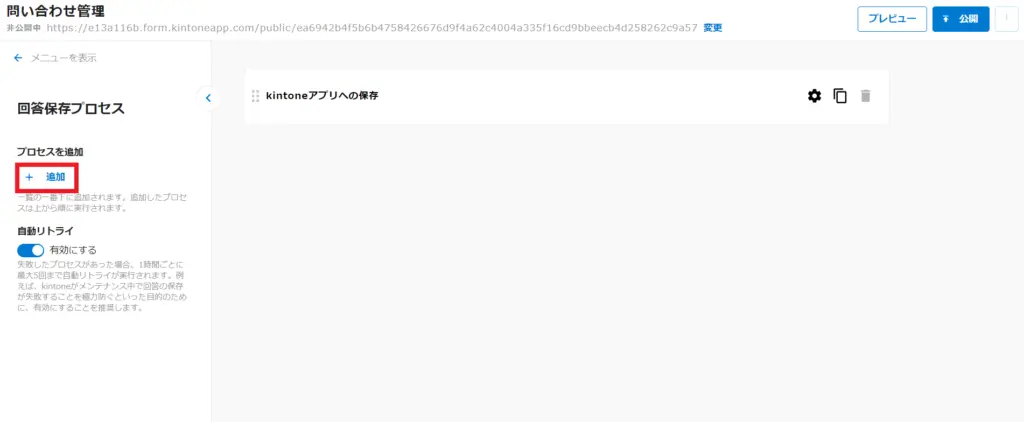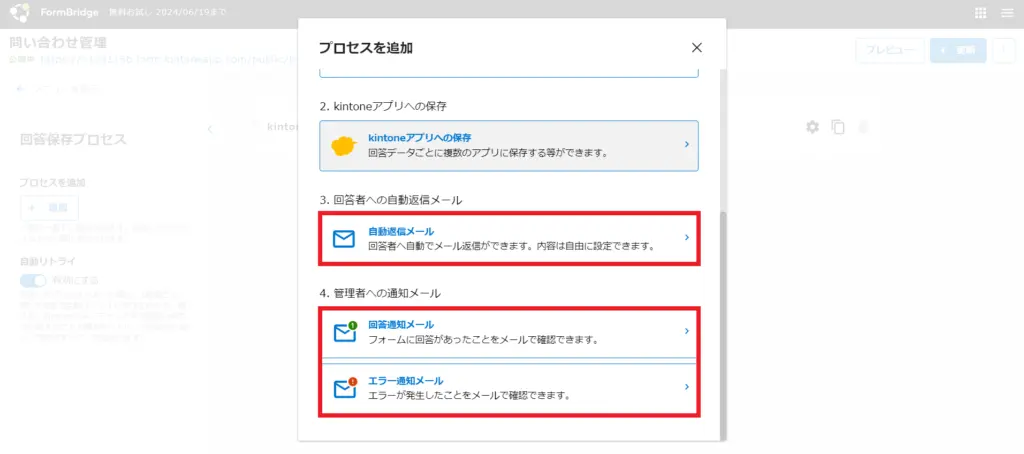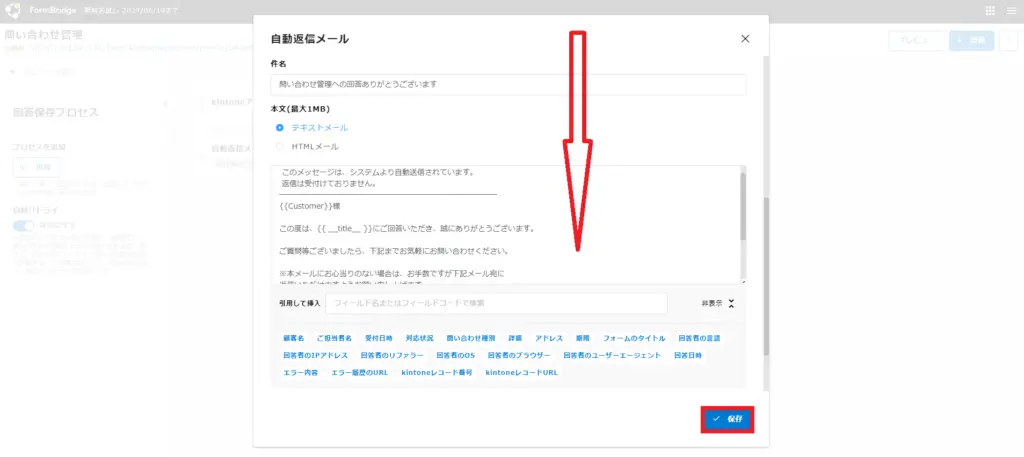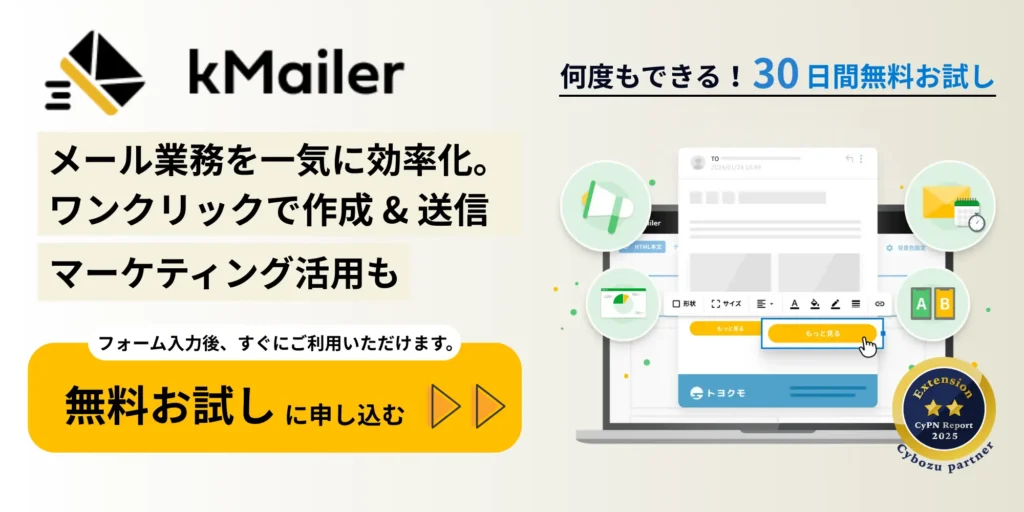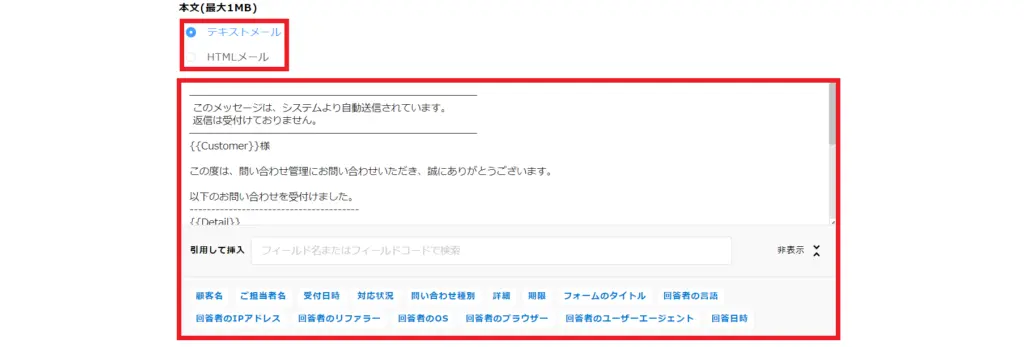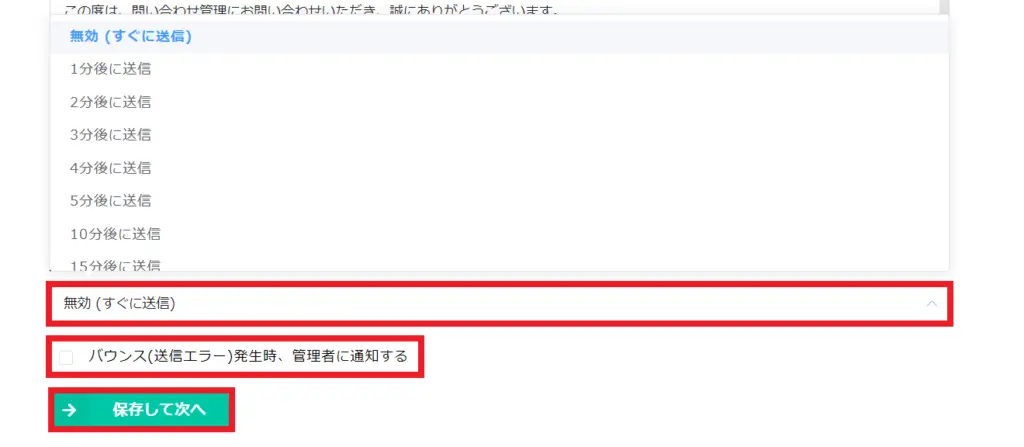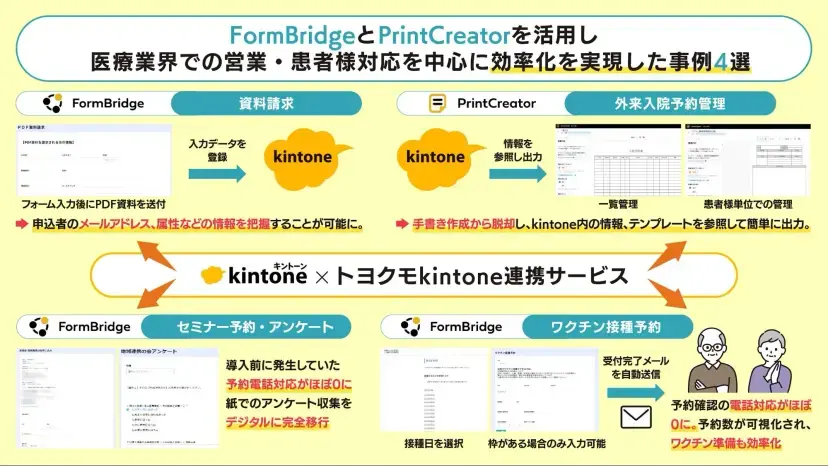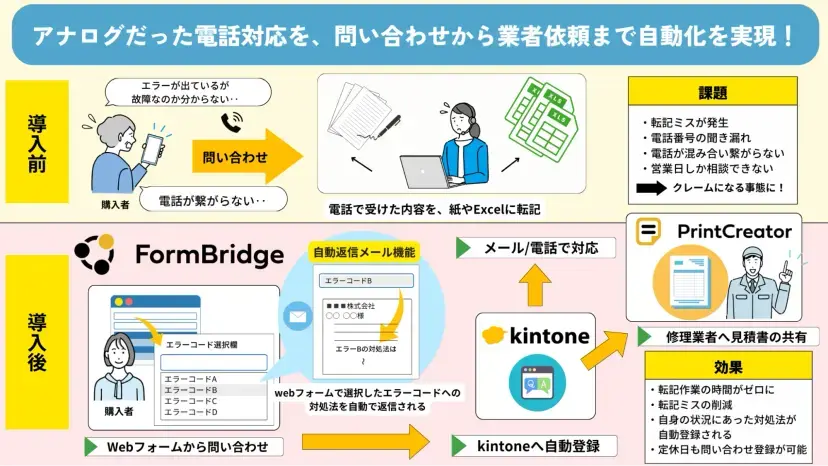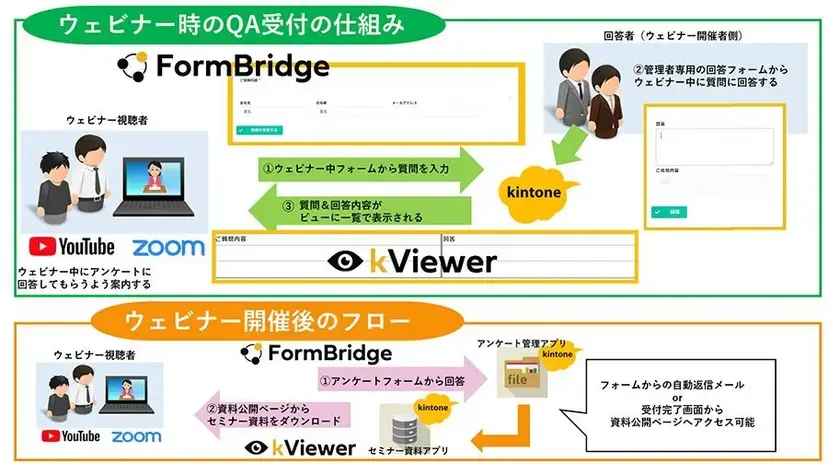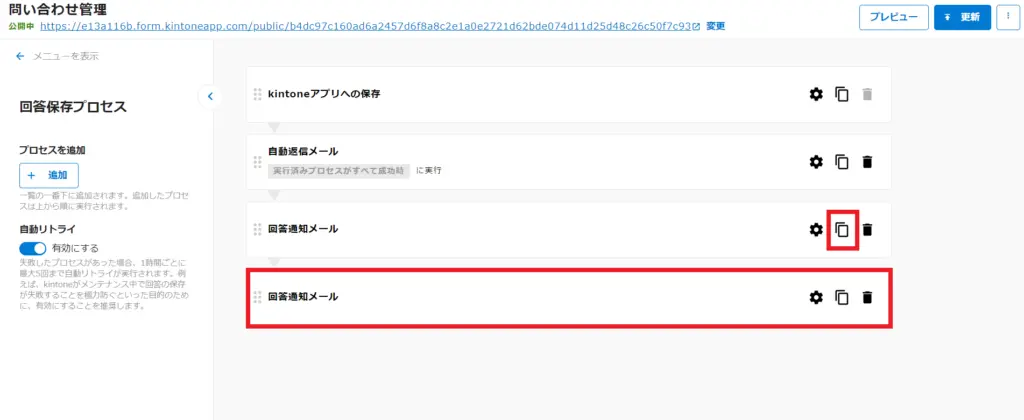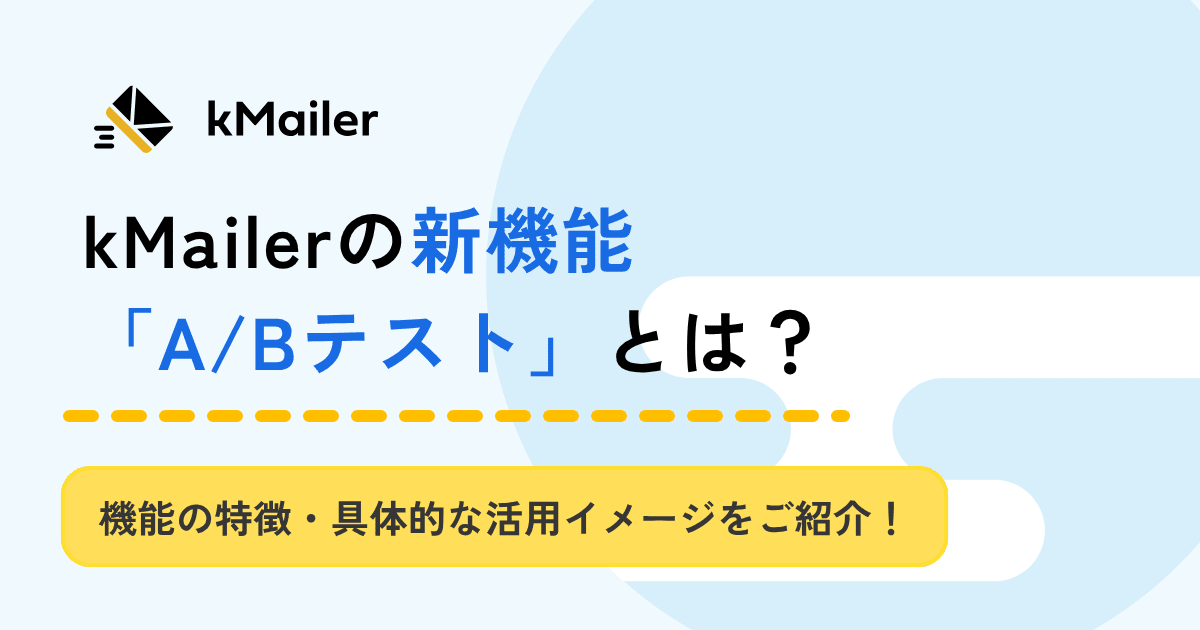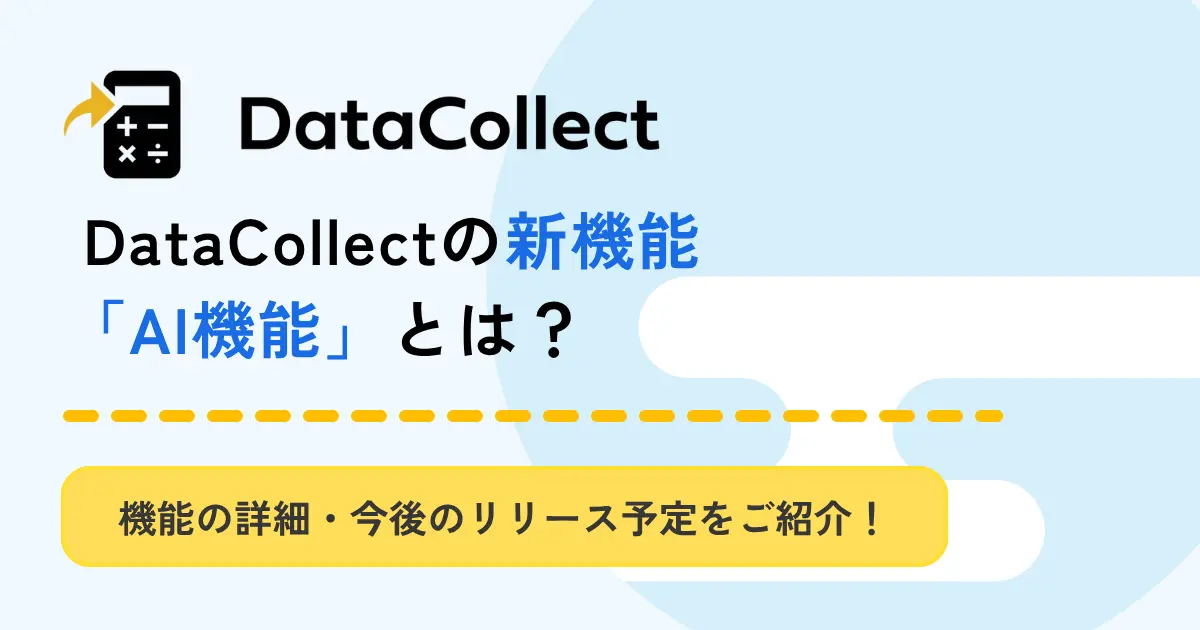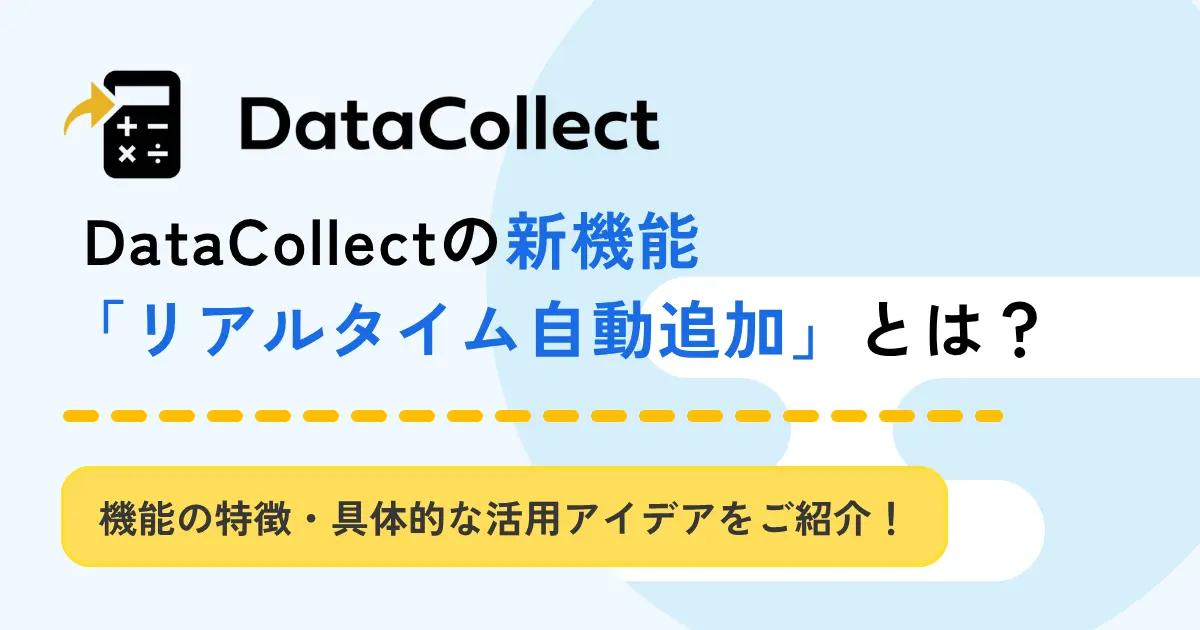FormBridge(フォームブリッジ)で自動返信メールを使いこなす!設定方法虎の巻!

FormBridge(フォームブリッジ)は、kintoneと連携して高機能なフォームを簡単に作成できるサービスです。なかでも自動返信メール機能を活用すれば、問い合わせへの即座な対応だけでなく、業務効率化や顧客満足度の向上も期待できます。
本記事では、自動返信メールの基本的な仕組みや設定手順、活用シーン、注意点までをステップごとに分かりやすく解説します。また、よくある疑問への回答もまとめていますので、導入前に確認しておくと安心です。
目次
FormBridgeの自動返信メールとは?
FormBridge(フォームブリッジ)は、kintoneと連携できるフォーム作成ツールです。問い合わせや資料請求などのフォームを簡単に作成でき、入力完了時に自動返信メールを送信する設定なども可能です。
問い合わせや資料請求が正しく受け付けられたことを知らせることで、顧客には安心感を与えられます。また、同時に社内の担当者には対応開始の目安となる通知が送られるため、問い合わせ対応の迅速化と業務効率化が同時に実現できるでしょう。
FormBridgeの自動返信はスタンダードコース以上で利用可能
FormBridgeには複数の料金コースが用意されており、自動返信メール機能はスタンダードコース以上で利用可能です。
以下は、各コースの機能を比較した表です。
| 30日間無料お試し | ライト 7,000円(税別)/月 |
スタンダード 12,000円(税別)/月 |
プレミアム 18,000円(税別)/月 |
プロフェッショナル 30,000円(税別)/月 |
エンタープライズ 50,000円(税別)/月 |
|
| 自動返信メール | ○ | × | ○ | ○ | ○ | ○ |
| 回答通知メール | ○ | × | × | ○ | ○ | ○ |
| 遅延送信 | ○ | × | × | × | ○ | ○ |
| エラー通知 | ○ | ○ | ○ | ○ | ○ | ○ |
| 仮想待合室 | × | × | × | × | × | ○ |
※複数人にエラー通知を送る場合にはプレミアムコース以上の契約が必要です。
30日間の無料お試しでは、プロフェッショナルコースと同等の機能を利用できます。お試し期間終了後も自動的に課金されることはないため、安心してFormBridgeの全機能をお試しいただけます。
自動返信メールをはじめとした、問い合わせ対応の自動化が自社で実現可能か検証したい場合に、ぜひご活用ください。
プレミアムコース契約時に利用できる機能
FormBridgeには、自動返信メールに関連する便利な機能が豊富に用意されています。以下に各機能の詳細をまとめました。
| 機能名 | 説明 |
| 回答 通知メール | Webフォームの入力内容が送信されたときに、管理者にメールで通知する。 |
| エラー通知メール | 自動返信メールが送信できなかったときに、エラーを管理者に知らせる。(※複数人にエラー通知メールを送信する場合はプレミアムコース以上の契約が必要) |
社内外からの問い合わせ対応を自動化したい場合は、これらの関連機能が搭載されているプレミアムコースがおすすめです。
FormBridgeで自動返信メールを設定する方法
ここでは、FormBridgeで自動返信メールの設定方法を画像付きで詳しく解説します。手順は以下のとおりです。
- 回答保存プロセスに自動返信メールを追加する
- 差出人名・宛先アドレス・宛先名・件名・本文などを設定
※スタンダードコースとプロフェッショナルコースでは、一部表示項目が異なります。
1.回答保存プロセスに自動返信メールを追加する
FormBridgeのホーム画面から目的のフォームをクリックし、フォームの概要ページ左側にあるメニューから「回答保存プロセス」をクリックします。
次に、回答保存プロセスページの左メニューにある「+追加」ボタンをクリックします。
表示されたポップアップ画面で「自動返信メール」をクリックします。同じ画面から「回答通知メール」や「エラー通知メール」も追加できます。
2.差出人名・宛先アドレス・宛先名・件名・本文などを設定する
自動返信メールの詳細を設定できるポップアップ画面が表示されます。
下にスクロールしながら、差出人アドレス・差出人名・件名・本文・遅延送信・送信エラー通知などを設定します。
差出人アドレス
差出人アドレスは、デフォルトで「autoreply@kintoneapp.com」に設定されています。プレミアムコース以上で契約している場合は、kMailerと連携することで自社ドメインなど任意の差出人アドレスを設定できます。
kMailer:kintoneと連携できるメール配信システム。kintoneで管理している顧客に対して、個別または一斉にメールを送信できる。
差出人名
差出人名は、FormBridge登録時の名前が反映されています。企業名や担当者名など、適切な名前に変更しましょう。
件名
問い合わせフォームのテンプレートを使用した場合、デフォルトでは「お問い合わせを受け付けました」になっています。
以下、自動返信メールの件名例などを参考に適切な内容に変更しましょう。
| お問い合わせ | 【製品・サービス名】お問い合わせありがとうございます。 【製品・サービス名】本日中に回答いたします。 【製品・サービス名】ご意見ありがとうございます。 |
| 注文・アンケート・キャンペーン申し込み | 【製品・サービス名】ご注文ありがとうございます 【製品・サービス名】アンケートにご協力いただきありがとうございます。 【製品・サービス名】キャンペーンへのご応募ありがとうございます。 【自動返信】応募を受け付けました。 |
本文
メール形式を「テキスト」または「HTML」から選択します。デフォルトで入力されている本文は、登録時の情報が反映されているため必要に応じて修正してください。
本文下のフィールドを選択すると、ユーザーがフォームに入力した内容を自動返信メールの本文に引用できます。
たとえば、「顧客名」をクリックすると、本文中に「{{Customer}}」のように記載され、「株式会社○○」のように、ユーザーが入力したデータが反映されます。
遅延送信
遅延送信とは、自動返信の送信タイミングを延ばせる機能のことです。1分から60分の間で設定でき、デフォルトでは「無効(すぐに送信)」に設定されています。自動返信メールの送信を遅らせる必要がない場合は、「無効」のままでも問題ありません。
バウンス(送信エラー)発生時、管理者に通知する
自動返信メールでエラーが発生したときに、管理者に通知する機能です。エラー通知が必要な場合は、チェックボックスにチェックを入れましょう。
ただし、差出人アドレスの設定で「kMailerを使用して送信する」を選択した場合、この機能は利用できません。kMailerをご利用の場合は、送信履歴をご確認ください。
それぞれの設定が完了したら最後に「保存」ボタンをクリックして完了です。
なお、自動返信メールの設定方法は、以下の動画でも解説しています。
FormBridgeの自動返信メール活用シーン
FormBridgeの自動返信メールは、問い合わせの受付だけでなく、資料請求やセミナーへの申し込み、社内申請など、さまざまな場面で活用できる機能です。ここでは、FormBridgeの自動返信メールがどのような場面で役立つのか、具体的な活用シーンをご紹介します。
問い合わせフォームで確認メール&担当者引き継ぎ
Webサイトの問い合わせフォームでは、顧客には「受付完了メール」を自動送信するのが一般的です。これにより、顧客は自分の問い合わせが確実に受け付けられたと確認でき、安心感を得られます。同時に、社内の担当者にも通知を送信すれば、問い合わせの見落としを防げるうえ、担当者同士での対応の引き継ぎもスムーズに行なえます。
たとえば、「ご連絡ありがとうございます。担当より改めてご案内いたします」といった定型文をすぐに顧客に送信するだけでも、顧客満足度の向上と対応スピードの改善の両方を実現できるでしょう。
資料請求フォームでダウンロードURLを自動送付
資料請求フォームでは、顧客が入力を完了した直後にダウンロード用URLを自動的に送付する運用が効果的です。
手作業で送付した場合は待ち時間が生じ、その結果、顧客が不便に感じてしまう可能性があります。一方で、自動返信であればすぐに資料を提供できるため、顧客の満足度向上と営業効率の改善を同時に実現可能です。
さらに、追伸として関連サービスページへのリンクを加えることで、自然に次の接点へと誘導できます。
セミナー申込フォームで開催案内メールを送付
セミナーやウェビナーの申込フォームでは、回答完了後に受付確認メールを送信することが一般的です。そこで、FormBridgeの自動返信メールを活用すれば、参加者に申し込みが正しく受け付けられたことをすぐに通知できます。
ただし、開催前日や当日のリマインドメールを送る機能は、FormBridgeだけでは利用できません。リマインドメールを送信したい場合は、たとえばkMailerと連携し、kintoneの日付フィールドを条件にメールを送信する設定が必要です。
社内申請フォームで申請者に通知
社内の稟議や経費精算などの申請フォームでは、FormBridgeの自動返信メールを活用して申請者へ控えを自動送信できます。これにより、申請が正しく受理されたことを申請者に通知可能です。また、申請者への案内漏れを防ぐとともに、業務フローの効率化を図れます。
一方、承認者への通知については、FormBridge単体では行なえません。承認者に連絡するためには、kintoneのレコード追加時の通知機能などを利用する必要があります。
FormBridgeの自動返信メール機能を活用した事例
ここでは、FormBridgeの自動返信メールを実際に活用している企業事例をご紹介します。それぞれの企業がどのような業務で利用し、問い合わせ対応や申請処理の効率化に役立てているか、詳しく見ていきます。
医療法人社団 医聖会 八幡中央病院 様
医療法人社団・医聖会の八幡中央病院 様では、2020年にkintoneを導入。2022年からはPrintCreatorを含むトヨクモのkintone連携サービスを順次採用しました。電話や紙を使った従来のアナログ運用で行なっていた入院調整業務をkintoneで一元管理することで、医師が場所を問わず患者情報を確認できるようになり、判断のスピードが向上しました。
加えて、FormBridgeでセミナー予約やワクチン接種予約の受付を効率化し、予約確認も自動返信メールで対応可能になっています。PrintCreatorによる帳票作成も自動化することで、事務作業の負担軽減とペーパーレス化も実現しています。今後は、患者アンケートにも活用し、病院サービスのさらなる改善に役立てる予定です。
>事例記事:医療セミナー受付や、患者様対応の業務効率化で電話対応をほぼゼロに!FormBridgeとPrintCreatorで実現した医療・介護業界でのDX|医療法人社団 医聖会 八幡中央病院様
さくら製作所株式会社 様
さくら製作所株式会社 様では、ワインや日本酒を最適な温度で保管する冷蔵機器の製作や販売を行なっています。これまで電話応対の際に紙やExcel台帳へ転記する必要があり、ミスが発生しやすい状況でした。そのため、入力量や確認作業、連絡漏れなどが原因となるクレームが課題となっていました。
これらの課題を解消するため、kintoneやトヨクモ製品を導入。顧客自身がFormBridge で作成したWebフォームに必要情報を入力する方式へ切り替えたことで、転記ミスや人的負担が大幅に減りました。
また、自動返信メールには、顧客が入力した内容に応じた対処方法を記載しています。たとえば、エラーコード「E6」が表示された場合は温度センサーの不具合として認識し、電源を切らずにそのまま待つように指示する仕組みです。顧客は電話がつながるまで待つストレスが軽減され、迅速な一次対応が可能となったことで、顧客満足度の向上につながっています。
>事例記事:社内の基幹システムをkintone x トヨクモ全製品で構築、業務改善と顧客満足度の向上を同時に実現した|さくら製作所株式会社様
JBCC株式会社 様
JBCC株式会社 様は、クラウドサービスを軸にシステム設計から運用までを手がけるITサービス企業です。社内では1,000人規模でkintoneを活用しています。また、コロナ禍をきっかけにウェビナーをオンラインに切り替え、さらにFormBridgeやkViewerも導入しました。
これにより、ウェビナー中の質問をフォーム経由で受け付け、リアルタイムでkViewerに反映できるようになりました。さらに、ウェビナー後にはアンケートと資料ダウンロードの自動化を行ない、業務効率化と参加者の満足度向上を実現しています。
>事例記事:ウェビナー時のQ&Aをリアルタイム反映、ウェビナー後アンケートと資料ダウンロードの自動化を実現|JBCC株式会社様
FormBridgeの自動返信メールを活用するメリット
これまでお伝えしてきたように、FormBridgeの自動返信メールは、問い合わせ対応や資料送付などの業務を効率化できる、非常に便利な機能です。ここではFormBridgeの自動返信メールを活用するメリットについて、具体的にご紹介します。
問い合わせ対応の手間が減る
FormBridgeの自動返信メールを活用すれば、問い合わせ直後に顧客へ受付完了の通知を自動送信できます。これによりスタッフが個別に送信する手間を省け、作業負担の大幅な軽減が可能です。
また、担当者への同時通知もできるため、対応者が明確になり、業務フロー全体の効率化や迅速な対応につながります。
顧客満足度が高まる
顧客には、問い合わせ後にすぐ自動返信メールが届くため、「申し込みや問い合わせが確実に受け付けられた」といった安心感を与えられます。返信が遅れると不安や不信感につながる可能性がありますが、自動送信によりそのリスクを回避可能です。
とくに商品購入や資料請求の際には、迅速な対応が顧客との信頼関係を築く第一歩となります。そのため、このような機能は満足度の向上にも寄与すると言えるでしょう。
営業・マーケティングに活用できる
自動返信メールは単なる受付通知にとどまらず、顧客の次の行動を促すツールとしても活用できます。たとえば、資料請求完了のメールにセミナー案内や製品ページへのリンクを組み込むことで、顧客がスムーズに次のステップへ進めます。
過度な営業感を出さず、自然な形でナーチャリングにつなげられる点は、自動返信メールを営業やマーケティングに活用する際の大きなメリットです。
社内対応を標準化できる
自動返信メールの導入で顧客対応フローの標準化も可能です。人によって対応がばらつくとサービス品質に差が出ますが、「まずは必ず受付通知を送る」といったルールを自動で実行できるため、共通の対応フローが無理なく定着します。
さらに担当者への社内通知も自動化すれば、引き継ぎ漏れや対応遅延を防ぐことができ、チーム全体で一貫した対応が可能になります。
FormBridgeの自動返信メール機能を使う際の注意点
FormBridgeの自動返信メールを利用する前に、いくつかの注意点を押さえておくことが大切です。ここでは、スムーズな運用のために知っておきたい具体的な注意点を解説します。
送信元アドレスの設定に注意
自動返信メールは迷惑メールと判断される場合があるため、送信元のアドレスは独自ドメインや会社のメールアドレスに設定することが重要です。フリーメールを使用すると受信拒否されやすく、顧客にメールが届かない恐れがあります。
より確実にメールを届けるために、SPFやDKIMの設定もあわせて確認しておくとよいでしょう。
本文に過剰な情報を入れない
自動返信メールに回答内容や長文の案内を詰め込みすぎると、重要な情報が埋もれてしまい、読まれなくなる恐れがあります。要点を簡潔にまとめ、必要に応じて詳細ページへのリンクを掲載するなど、情報を整理しましょう。とくにスマートフォンでの閲覧を意識したレイアウト設計が重要です。
条件分岐や多言語対応は慎重に
自動返信メールで条件分岐や多言語設定を組み合わせる場合、設定が複雑になりすぎると誤配信や設定漏れのリスクが高まります。必ずテスト送信を行ない、内容を確認したうえで、対象ユーザーや利用シーンに合わせてできるだけシンプルな構成を心がけましょう。
定期的な見直しとテスト送信が必須
フォーム内容や業務フローが変更された際、自動返信メールの内容を更新し忘れると、顧客に古い情報が届いて混乱を招く可能性があります。月次や四半期ごとなど、定期的に点検を行ない、テスト送信によって正しく送信されているかを確認することが重要です。
FormBridgeの自動返信メール設定でよくある質問
自動返信メールの設定でよくある質問を紹介します。
- テーブルの回答内容を自動返信メールに引用できる?
- テンプレート編集で記号が文字化けしてしまう
- 多言語設定の選択肢を自動返信メールにも同じように表示できる?
- 回答通知を複数人に送信できる?
- 条件分岐は設定できる?
- 自動返信メールが届かない場合は?
テーブルの回答内容を自動返信メールに引用できる?
はい、可能です。
本文に以下のコードを記載することで、テーブルの回答内容を引用できます。
{% for row in order_list %}
{{row.value.item.value}}
{% endfor %}
※order_list:テーブルのフィールドコード
※item:引用したいフィールドのフィールドコード
詳しい設定方法については、以下の記事をご確認ください。
>関連記事:テーブルの回答内容を自動返信メールに引用する方法を解説!
テンプレート編集で記号が文字化けしてしまう
セキュリティ上の理由から、フォームで入力された特定の記号が、自動返信メールなどで正しく表示されず、別の文字に置き換えられてしまう場合があります。
たとえば、「&」が「&」のように変換されたり、メールアドレスで使用する「@」や「$」などの記号が無害な文字に変換されたりします。その他にも、「<」「>」「”」などの記号も影響を受ける可能性があるので注意が必要です。
このような場合、本文テンプレートでフィールドを指定する際に、{{ 文字列__1行_ | raw }} のように記述することで、入力された記号がそのままの形でメールに表示されるようになります。
多言語設定の選択肢を自動返信メールにも同じように表示できる?
はい、可能です。
多言語で設定された選択肢を自動返信メールにも同じように表示できます。
その場合は、{{ 選択肢フィールド名|t }} という特定の書式を使用しましょう。メールが送信される際に、この部分がユーザーのブラウザの言語設定に合わせて自動的に翻訳されます。
回答通知を複数人に送信できる?
はい、可能です。
「回答通知メール送信設定(項目)」を複製し、それぞれ別のメールアドレスを設定することで、回答通知を複数人に送信できます。
条件分岐は設定できる?
はい、プレミアムコースで設定可能です。
以下の5つの条件から選択できます。
- 常に
- 実行済みの処理でエラーが発生
- 実行済みの処理がすべて成功
- 回答者の言語によって
- フィールドの値によって
問い合わせやお申し込みフォームなど、必ず自動返信メールを送信する必要がある場合は、「常に」を設定するのがおすすめです。
その他の処理条件については、以下の記事で詳しく解説していますので、ぜひご確認ください。
>関連記事:その処理、どんな場合なら実行する?「処理条件」の設定を説明します
自動返信メールが届かない場合は?
自動返信メールが届かない場合、受信者側のメール設定が影響していることが考えられるため、受信側の設定を確認する必要があります。また、迷惑メールのボックスに振り分けられている可能性もあるため、そちらに入っていないかもチェックしてもらいましょう。
フォーム作成者側は、以下の対策を行なうことをおすすめします。
- フォーム内に「autoreply@kintoneapp.comからの受信を許可してください」という注意書きを入れる
- 回答完了画面に「メールが届かない場合は、こちら(問い合わせ先メールアドレス)までご連絡ください」と案内を入れる
まとめ:FormBridgeの自動返信メールで問い合わせ対応を効率化しよう
FormBridgeの自動返信メール機能を活用すれば、問い合わせや資料請求への初期対応を自動化でき、手動での送信作業や誤送信リスクを減らせます。顧客には受付完了の通知を送信して安心感を提供でき、担当者への社内通知と組み合わせれば対応漏れも防ぐことが可能です。
また、件名や本文のカスタマイズ、テンプレートの使い分けによって、顧客の問い合わせ内容や属性に応じた最適な対応もできるようになります。導入時には、送信元アドレスや条件分岐の設定、定期的なテスト確認など、注意すべき点を把握することで、業務効率と顧客満足度の両方を高められるでしょう。
FormBridgeの自動返信メール機能は、スタンダードコース以上で利用可能です。コースに応じてさらに多くの機能を利用できますので、30日間の無料お試し期間中にFormBridgeの全機能を体験し、ビジネスの効率化を促進してみてはいかがでしょうか。